
În acest tutorial vom crea o ilustrație de acuarelă în Photoshop. Din această lecție veți învăța cum să creați o ilustrare de primăvară abstracte de acuarelă a Adobe Photoshop prin combinarea fotografiilor, folosirea periilor de pulverizare, aplicarea texturilor etc.
Pasul 1: Creați un document nou
Reduceți opacitatea stratului la 30%:
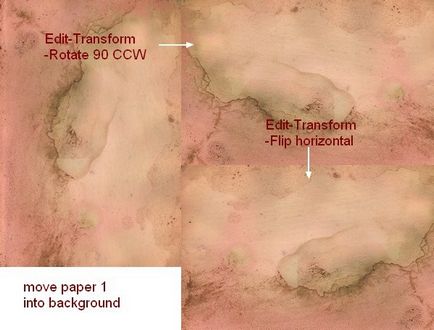
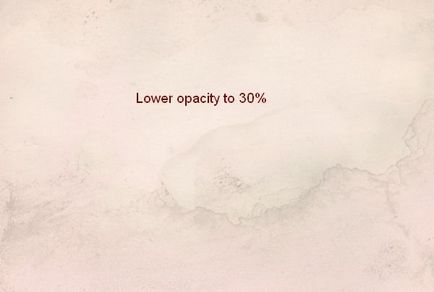
Pasul 2. Lucrul cu imaginea
Deschideți cea de-a doua textură a hârtiei și folosiți Instrumentul de marcaj dreptunghiular (M). faceți o selecție a zonei din colțul din stânga sus. Apoi, luați Instrumentul de mutare (V) și trageți această parte în documentul nostru. Schimbați Opacitatea la 30%:
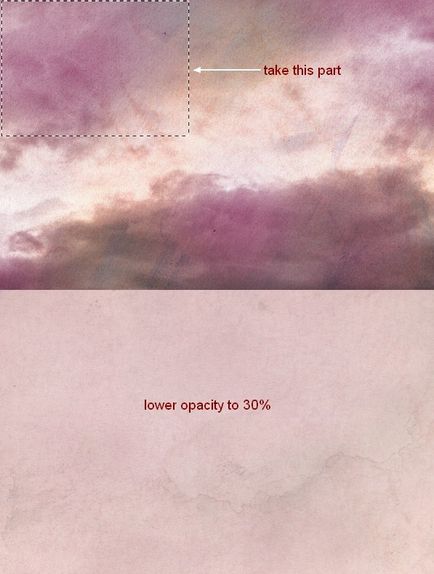
Pasul 3. Lucrul cu imaginea
Din meniu, alegeți Straturi> Nivel de ajustare nou> Hue / Saturation și setați valorile: Hue +52; Saturație -59; Luminozitate +15.
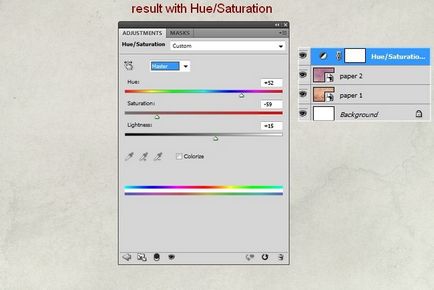
Pasul 4. Lucrăm cu imaginea unei fete
Plasați fotografia modelului în centrul documentului, apoi adăugați o mască de strat, făcând clic pe pictograma Add mask vector (Mască vectorială) din partea de jos a panoului straturilor. Acum, desenați cu o perie neagră moale în mască, ștergeți ușor marginile modelului astfel încât să nu iasă din fundal.

Pasul 5. Lucrăm cu imaginea unei fete
Apoi, folosim mai multe straturi de ajustare (Straturi> Nivel de ajustare nou - Layer> New Adjustment Layer). Pentru a reduce saturația și pentru a ușura fotografia modelului:
1) Nivelul corectiv Hue / Saturation: Saturation -64;
2) Strat de corecție Echilibru color:
Ton: Medii de mijloc, setați glisoarele la următoarele valori: -23; 0; -42; bifați caseta de selectare Păstrare luminozitate
3) Nivelul de corecție Curbele: deplasați curba în poziția prezentată în imagine.
Apoi am creat o mască de strat cu curbe și un Brush Tool Black (B) cu opacitate de 100% și 30% ascunzând unele părți ale stratului de reglare. Vedeți cum arată în mască și imagine.
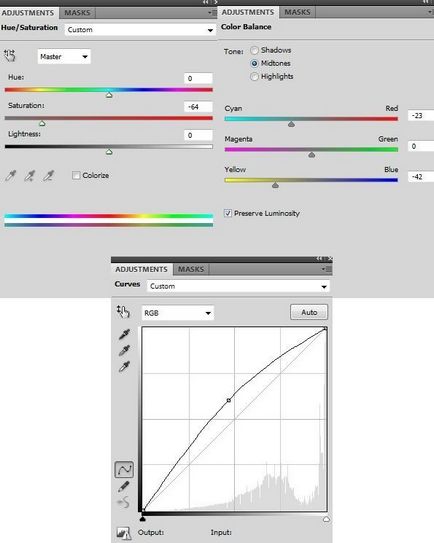
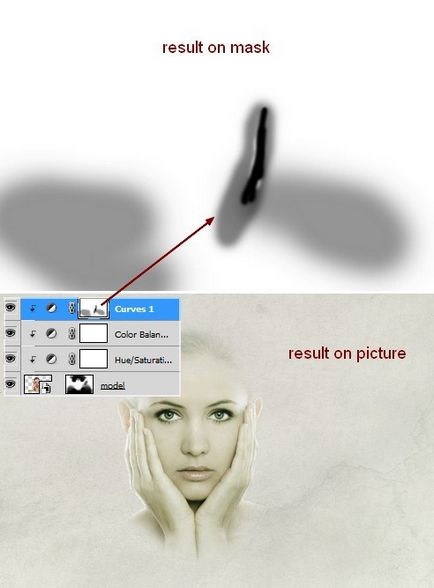
Pasul 6. Lucrăm cu imaginea fetei
Duplicați stratul (Ctrl + J) și mutați-l spre dreapta. Răsturnați-o orizontal (Ctrl + T, apoi faceți clic dreapta pe Flip orizontal.) Utilizați masca pentru a obține un rezultat similar cu cel prezentat mai jos:
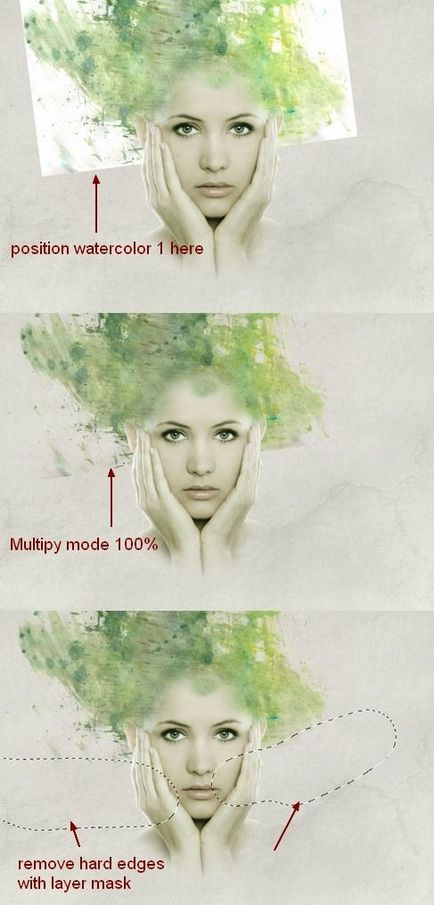
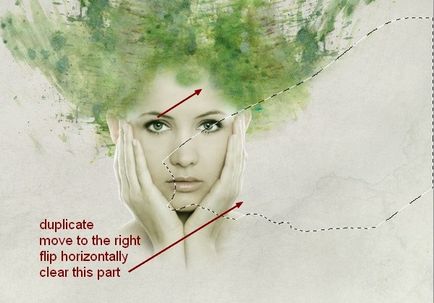
Pasul 7. Lucrăm cu imaginea fetei
Luați fișierul cu acuarelă 2 și plasați-l sub strat cu modelul. Utilizați masca de strat pentru a ascunde părțile inutile:
Creați un strat duplicat (Ctrl + J) și îndoiți orizontal, așa cum ați procedat la pasul 6. Utilizați masca pentru a ascunde anumite părți. Astfel, am "pictat" acuarela umerilor modelului nostru.
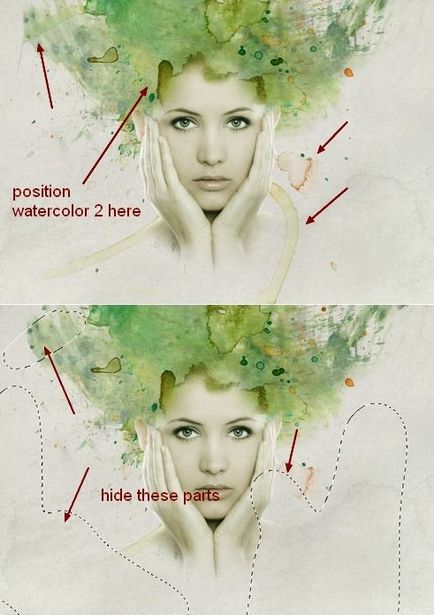

Pasul 8. Lucrul cu imaginea
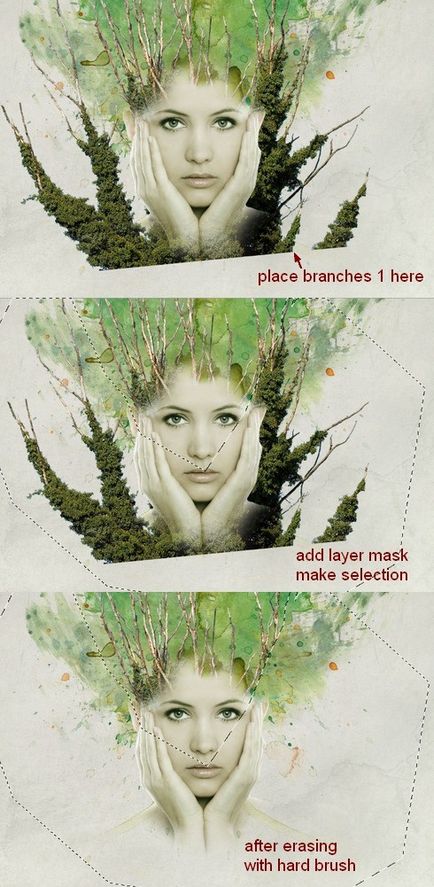
Pasul 9. Lucrul cu imaginea
Din meniu, selectați Straturi> Nivel de ajustare nou> Curbe în timp ce țineți apăsat Alt. Faceți clic cu butonul din stânga între stratul de corecție și stratul cu ramuri (astfel încât să legați stratul de corecție de stratul cu ramuri).
Schimbați poziția curbei, așa cum se arată în figură, pentru a ușura ușor ramurile.

Pasul 10. Lucrul cu imaginea
Deschideți a doua imagine a ramurilor. Orice instrument convenabil (de exemplu, Magnetic Lasso - Magnetic Lasso Tool (L) sau Pen - Pen tool (P) pentru a evidenția o parte din ramura, copiați-l și lipiți-l într-un document din dreapta a modelului capului și să facă două copii (Ctrl + J) flip-. Unul dintre ele orizontal (Flip orizontal) poate șterge și o parte a celei de-a treia ramuri, astfel încât acestea să nu pară la fel.
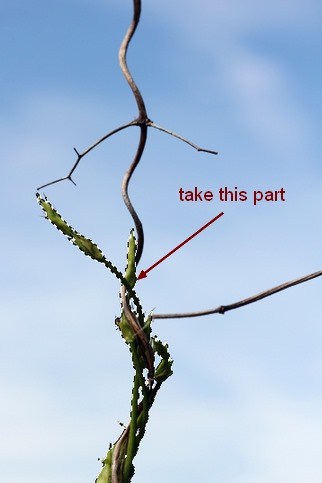

Pasul 11. Lucrul cu imaginea
Ramurile arată mai întunecate decât restul ilustrației, așa că le vom lămuri. Grupați toate cele 3 ramuri (Ctrl + G) și schimbați modul de amestecare la Normal. Cu stratul superior activ din grup, selectați Layer> New Adjustment Layer> Curves din meniul Layers și mutați curba după cum se arată mai jos.
Datorită faptului că am schimbat modul de amestecare al grupului la Normal, stratul de ajustare afectează numai straturile din interiorul grupului.
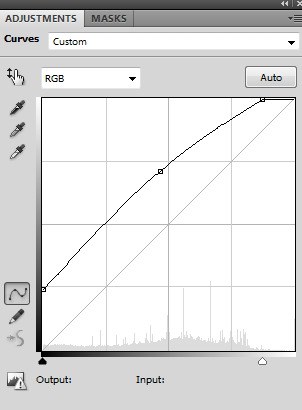

Pasul 12. Lucrul cu imaginea
Creați un nou strat (Ctrl + Shift + N) și plasați-l în partea superioară în ordinea straturilor. Selectați culoarea primară # a8ba81 și culoarea de fundal # 012955. Utilizați instrumentul Marcaj dreptunghiular (M) pentru a crea o selecție (vezi imaginea), apoi din meniu selectați Filtrare> Render> Clouds, aplicați-o. Apoi treceți la Filter> Pixelate> Mosaic, setați parametrul Cell Size la 30.
Aplicați Filtrare> Distort> Coordonate Polar, bifați caseta Polar în dreptunghi.
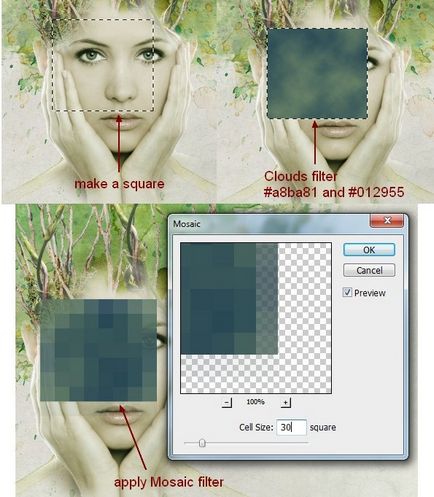
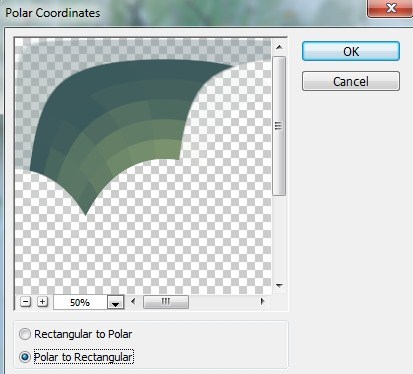
Pasul 13. Lucrul cu imaginea
Duplicați acest strat (Ctrl + J) și mutați-l pe obrazul stâng, sub ochiul modelului. Ascundeți partea stângă în masca stratului cu o perie neagră.
Aplicați stratului de strat de corecție Balanța culorii în modul Mască de tăiere - așa cum am făcut-o în pasul 9. Parametrii stratului de corecție:
Tone: Midtones, setați cursorul la următoarele valori: +33; 15; -17; bifați caseta de selectare Păstrare luminozitate


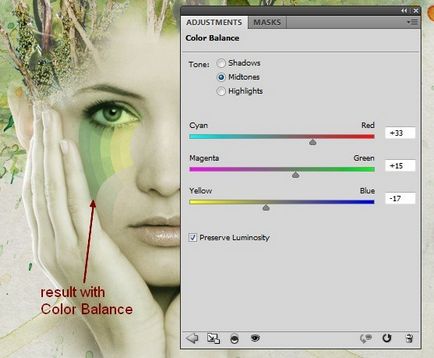
Pasul 14. Lucrul cu imaginea
Creați un strat nou, utilizați instrumentul percutant dur (B): culoarea # 012955, dimensiunea 10 pixeli, apăsați F5 și repetați setările periei, după cum se arată mai jos.
Desenați câteva puncte sub ochiul stâng al modelului.
Faceți dublu clic pe strat și aplicați stilul Overlay cu gradient cu următoarele setări:
- Modul de amestecare greu
- Opacitate: 100%
gradient de la # 012955 la #ffffff la culoare
- debifați caseta de selectare (Reverse)
- bifați caseta de validare Aliniere cu strat.